Comment récupérer les données de RAID 5, 1, 0 sous Linux (mdadm)
Dans cet article, vous trouverez un tutoriel détaillé sur la récupération de données depuis RAID 0, 1 ou 5. La matrice que nous avons testée a été construite sur Linux, et les méthodes décrites ici vous aideront à récupérer vos fichiers même si un ou plusieurs disques tombent en panne.

- Exemple 1. Comment récupérer les données d'un système RAID 1
- Exemple 2. Récupération de fichiers depuis RAID 5
- Exemple 3. Comment récupérer les données du RAID 0
- Conclusion
- Questions et réponses
- Commentaires
A Linux -la matrice RAID matérielle basée n’est guère un bon exemple de système de stockage fiable – si l’un des disques de la matrice est déconnecté, l’ensemble du RAID ne peut pas être monté et toutes les informations deviennent inaccessibles en une seconde. Dans ce cas, vous aurez besoin d’un utilitaire spécial pour reconstruire la matrice avec les disques restants (fonctionnels). Il trouvera et affichera les données qui s’y trouvent encore, et restaurera ces informations.
Nous effectuerons tous les tests avec Hetman RAID Recovery. Son objectif principal est de rechercher et de restaurer les informations à partir de lecteurs inutilisables qui faisaient autrefois partie de la matrice de disques. Le programme identifiera automatiquement quel contrôleur, carte mère ou outil logiciel a été utilisé pour construire la matrice, et reconstruira le RAID avec les disques restants qui sont encore en bon état. La dernière étape consiste à trouver toutes les données dont vous avez besoin et à les enregistrer sur des disques sains.
Pour le moment, il n’existe pas de version de Hetman RAID Recovery pour Linux, mais l’exécution de l’utilitaire sur ce système d’exploitation spécifique est toujours possible.

🐧 How to Recover Data from LVM RAID 5, 0 or 1 on Linux (Ext4) 🐧
Pour récupérer les informations d’un RAID basé sur Linux endommagé, connectez les disques durs à un ordinateur Windows. Si vous n’avez pas accès à un tel ordinateur, vous pouvez installer une machine virtuelle Windows ou installer ce système d’exploitation avec Linux.
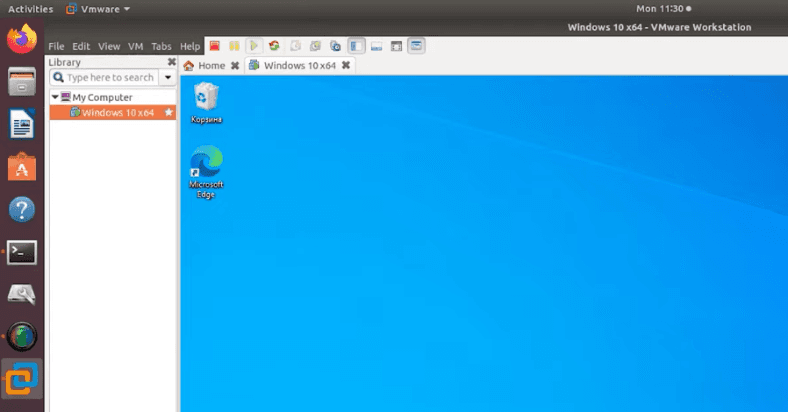
Exemple 1. Comment récupérer les données d’un système RAID 1
Tout d’abord, nous explorons la procédure de récupération d’un périphérique RAID 1 construit sur Linux et composé de deux disques durs du même modèle.
Ce type de RAID peut utiliser un nombre pair de disques (au moins deux) qui sont utilisés pour la mise en “miroir” de toutes les données.
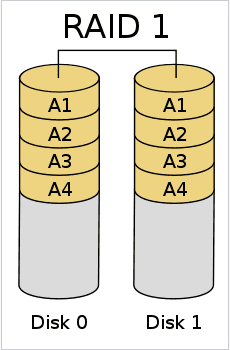
Ce type de matrice de disques est l’un des plus populaires. Il se caractérise par une grande résilience: si l’un des disques tombe en panne, vous pouvez le remplacer par la copie “en miroir”, puis ajouter un autre (nouveau) disque, et l’ensemble du système de stockage fonctionnera à nouveau comme si rien ne s’est passé. Cependant, lorsqu’un seul disque dur tombait en panne, nous ne pouvions pas le monter correctement sous Linux. Il est toujours disponible dans l’utilitaire de disque, mais il n’y a pas de bouton pour le monter, et la fonction de montage automatique ne peut pas non plus être activée.
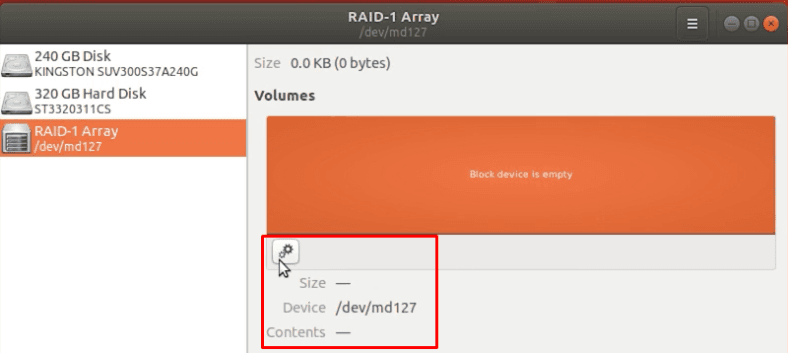
Hetman RAID Recovery a réussi à identifier toutes les propriétés à la fois, a construit et affiché automatiquement la matrice de disques.
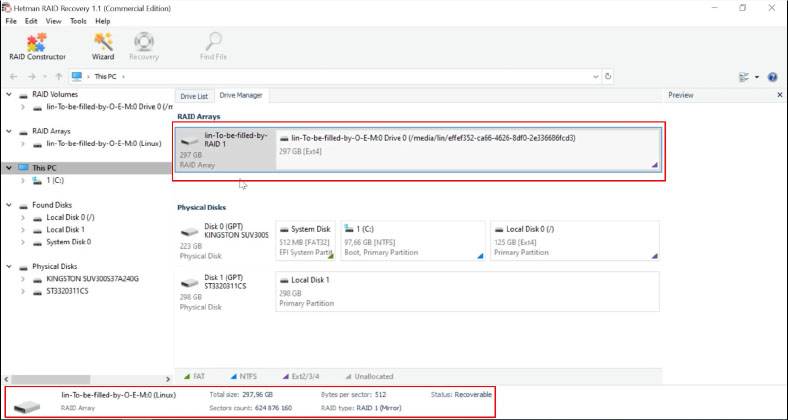
Pour démarrer l’analyse dans le Gestionnaire de disque, cliquez avec le bouton droit sur l’icône de l’appareil et ouvrez-le.
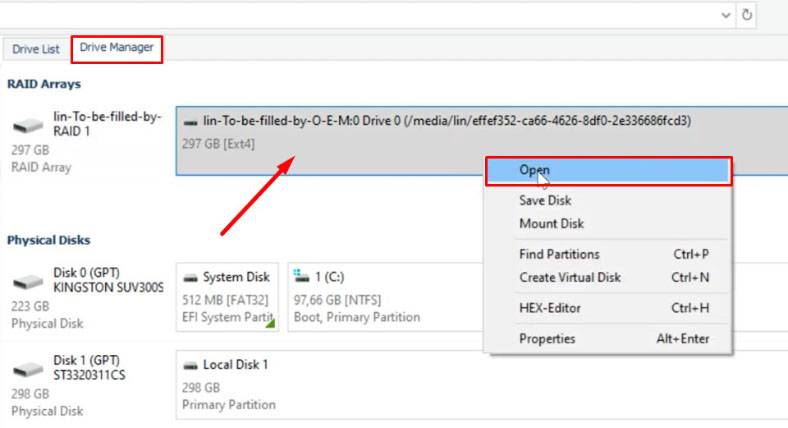
Exécutez l’analyse rapide first.
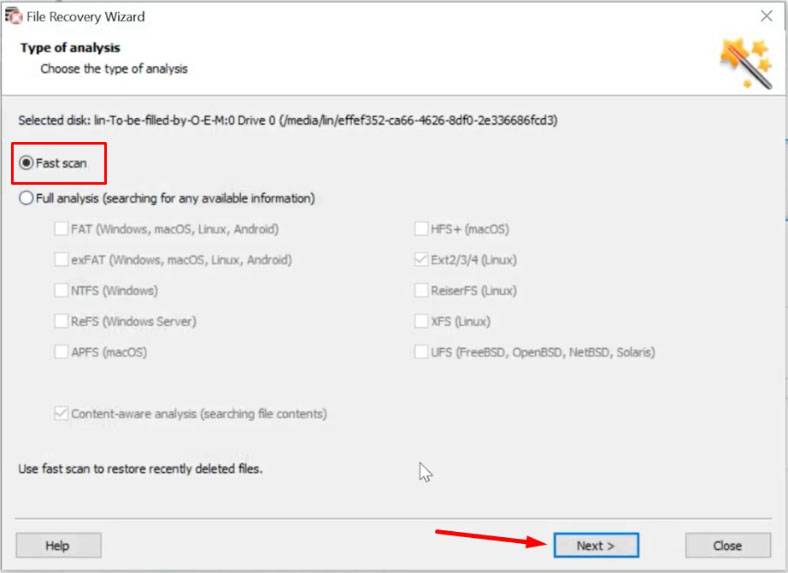
Une fois l’analyse terminée, le programme affichera les résultats dans la partie droite de la fenêtre. Il trouve toutes les données qui sont encore sur le disque sans effort, et le contenu peut être prévisualisé.
Sélectionnez les fichiers que vous souhaitez restaurer et cliquez sur Récupération.
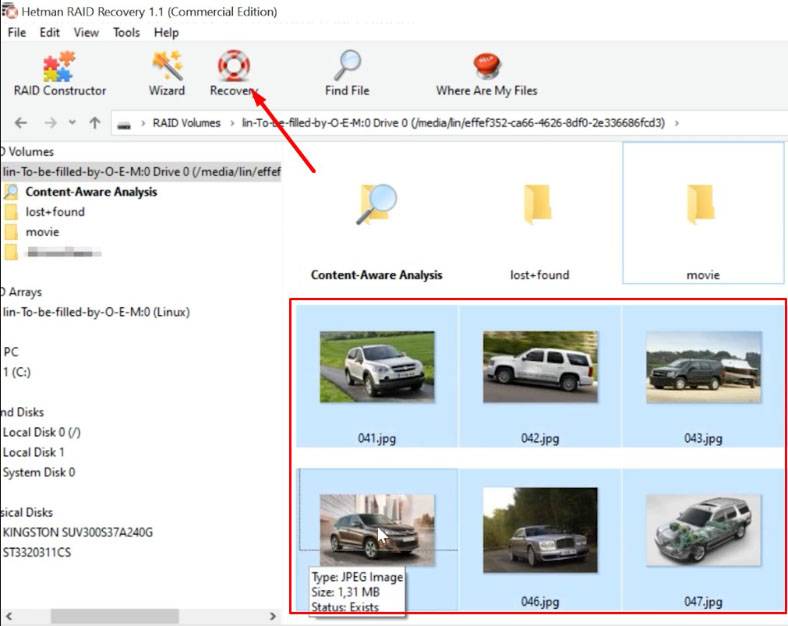
Choisissez où les enregistrer, puis cliquez sur “Suivant” et appuyez à nouveau sur “Récupération”.
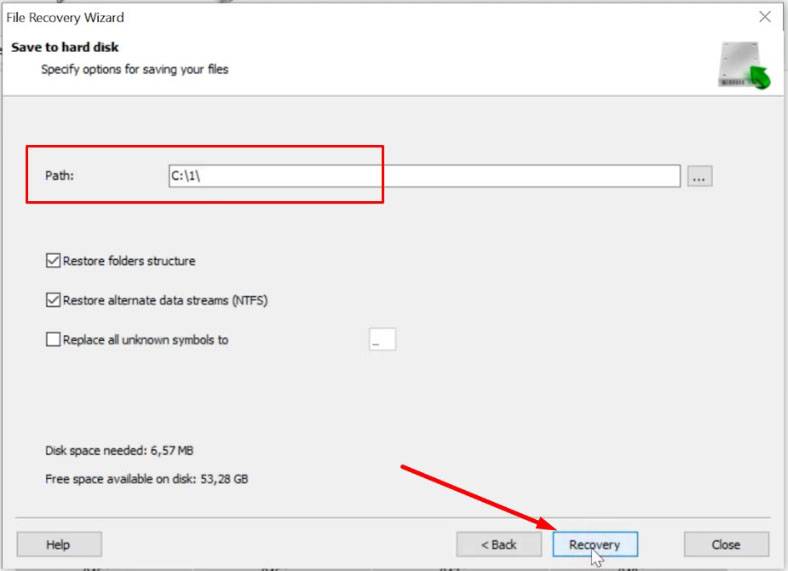
Attendez que le processus de récupération du système soit terminé et cliquez sur “Terminer”.
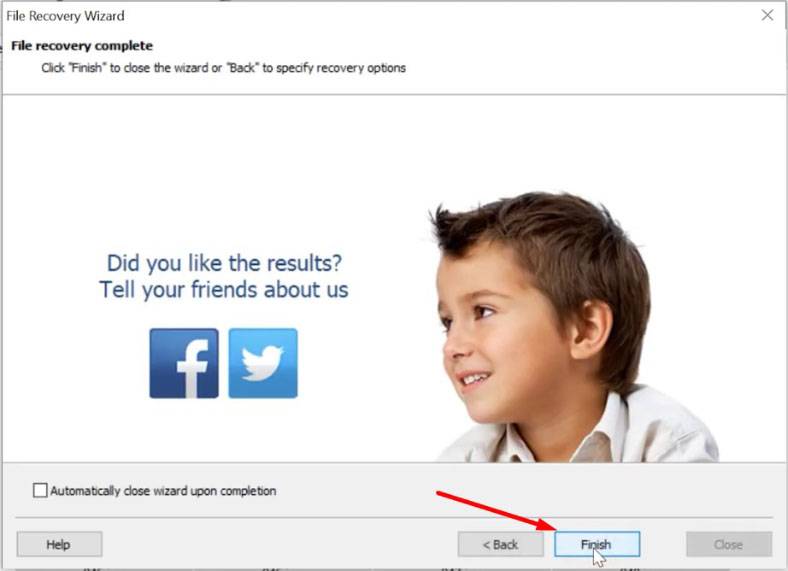
Une fois le processus terminé, vous trouverez les fichiers récupérés dans le dossier que vous avez choisi.
Un matériel RAID 1 basé sur Linux est conçu de manière à écrire des informations de service sur ce type de matrice sur tous ses disques (ces informations incluent le nombre de disques, leurs numéros de série et où commence chaque disque). C’est pourquoi si l’un des disques est manquant, le programme lit ces données à partir d’autres disques et ajoute les données sur le disque manquant lors de la reconstruction d’une RAID endommagée.
Dans certains cas, ces informations peuvent être endommagées et, lors de la construction de la matrice, l’utilitaire ne peut pas comprendre où se trouvent les données sur un certain disque et quel type de décalage est utilisé pour un disque spécifique. Si c’est le cas, l’utilitaire ne trouvera aucune donnée après l’analyse. Afin de trouver les informations qui sont encore sur le disque, vous devrez utiliser un outil spécial appelé RAID Constructor.
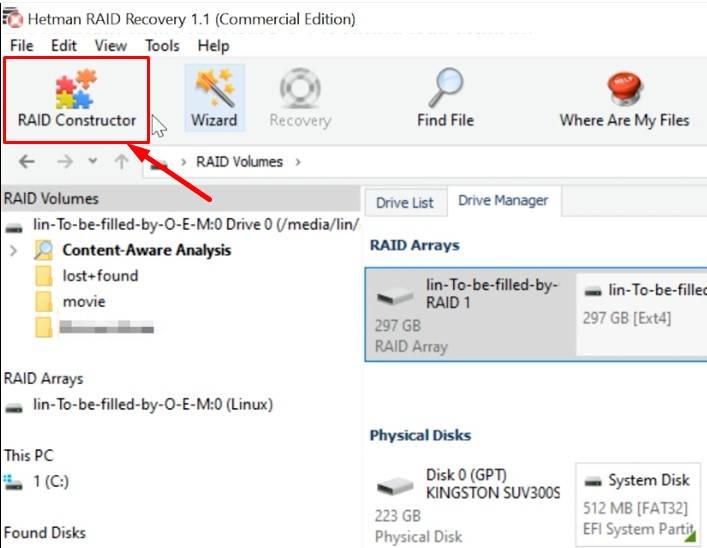
En plus de toutes les propriétés, vous devez spécifier le décalage par lequel vous pouvez localiser le début du disque.
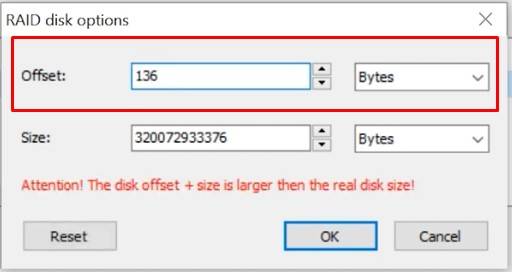
Chaque système de fichiers a des signatures spécifiques qui nous aident à identifier son début. Lorsque vous spécifiez ce décalage, vous pourrez reconstruire la RAID endommagée et en extraire les données.
Pour trouver le décalage, utilisez l’éditeur HEX: faites un clic droit sur le disque et ouvrez HEX, ou appuyez sur le raccourci clavier Ctrl + H.
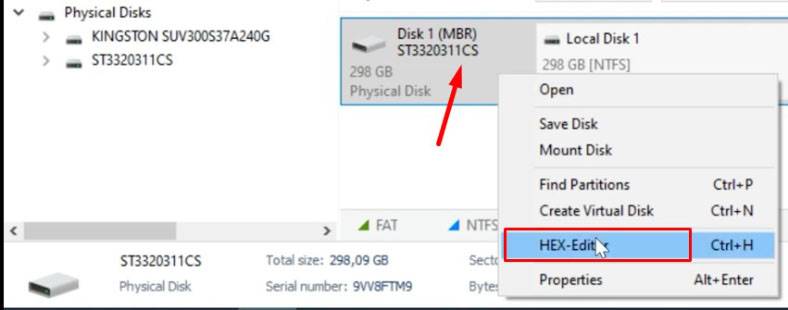
Sous Linux, vous pouvez trouver le début du disque par le champ avec le nom comme “/media/lin/”, – où lin représente le nom du compte de l’utilisateur.
/media/lin/
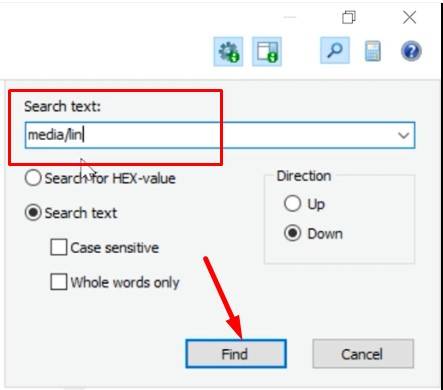
Comme nous le savons, les informations sur le début du disque dans ce système de fichiers sont écrites dans le deuxième secteur depuis le début, nous devons donc remonter de deux secteurs. Après cela, utilisez une calculatrice pour convertir la valeur HEX en système décimal.
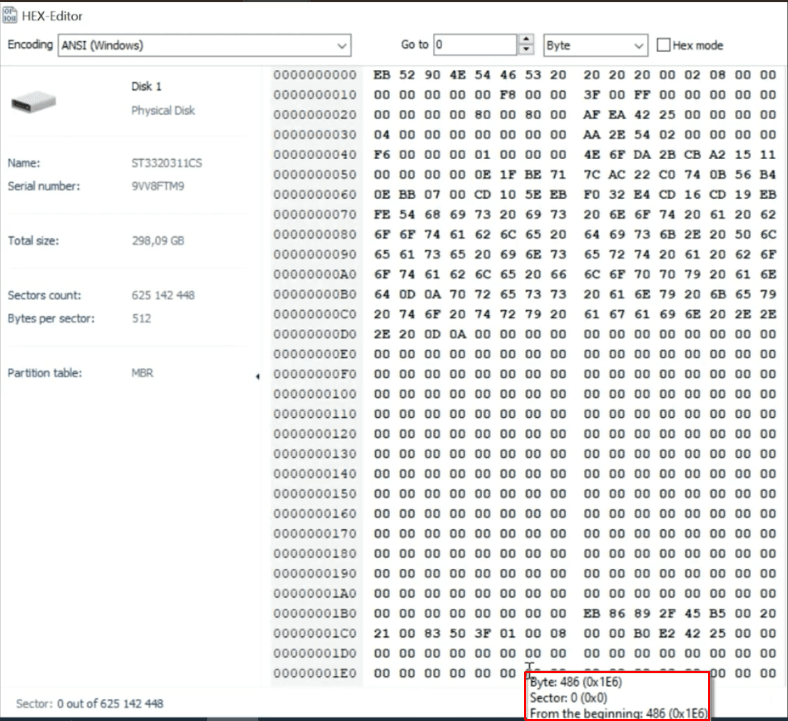
Dans la calculatrice, ouvrez le mode programmeur, sélectionnez HEX et entrez la valeur (8200000). Immédiatement, vous obtenez la valeur dans le système décimal (136 314 880).
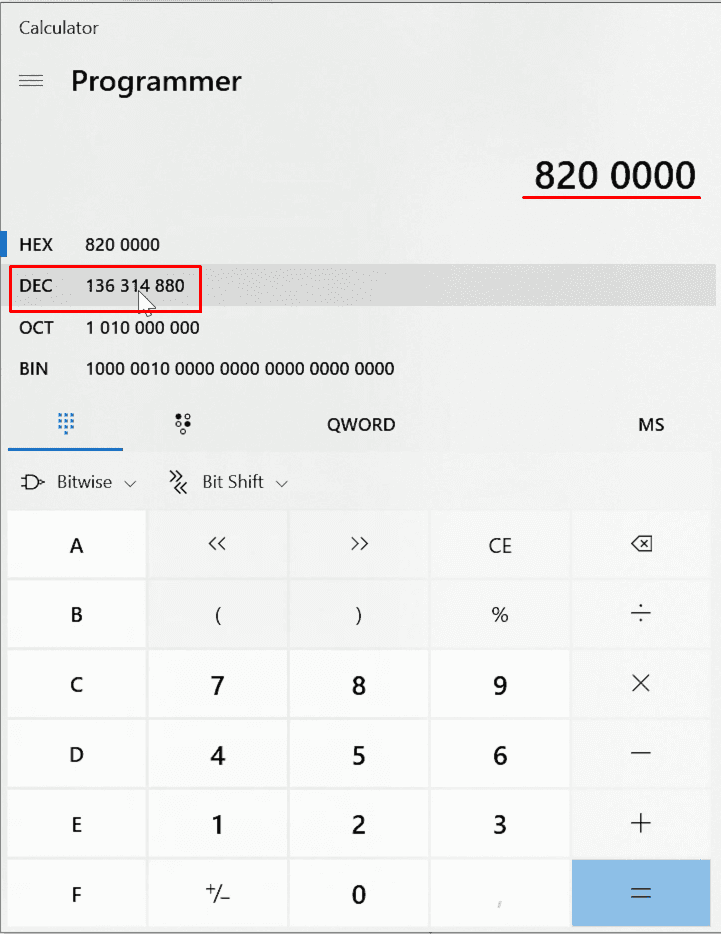
Maintenant que nous connaissons le décalage, spécifiez-le dans le Constructor.
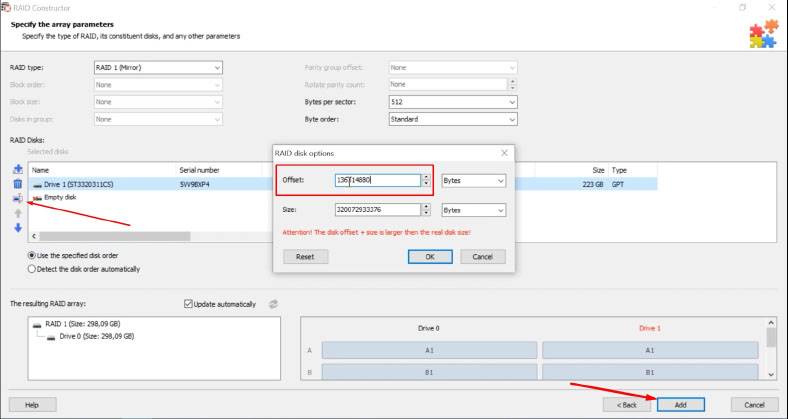
Vous devez maintenant ajouter l'appareil, l’analyser et récupérer les informations trouvées.
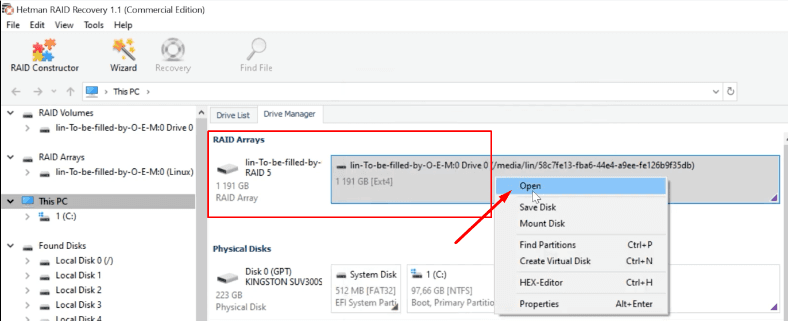
Exemple 2. Récupération de fichiers depuis RAID 5
Dans l'exemple suivant, nous allons explorer la procédure de récupération pour les matrices RAID 5.
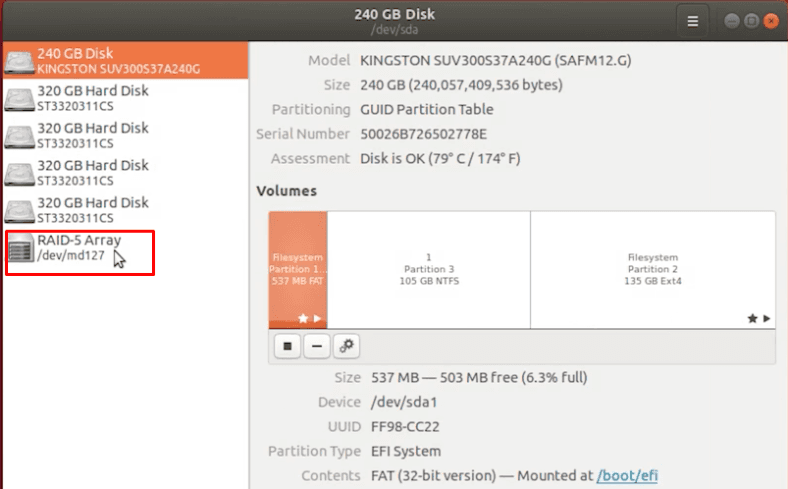

💽 How to Setup Software RAID with MDADM Comand on Linux Ubuntu in 2021 💾
RAID-5 est une matrice de disques durs avec redondance et entrelacement, mais sans lecteur de parité séparé.
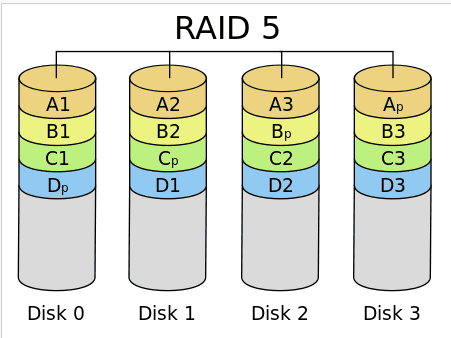
Elle est conçue pour rester opérationnelle même si l'un des disques tombe en panne. Cependant, en pratique, il devient impossible de monter RAID sous Linux, lorsqu'un disque tombe en panne. Par conséquent, vous ne pouvez copier aucune donnée à partir de là. Pour restaurer les informations, vous devez connecter un nouveau disque ou utiliser un logiciel supplémentaire.
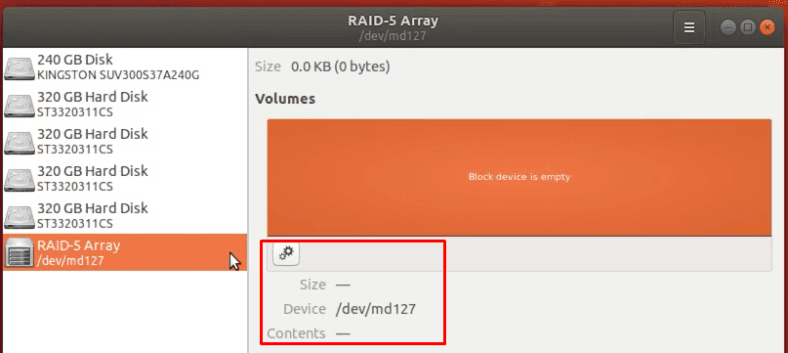
RAID 5 se compose de 5 disques durs dont l'un est endommagé. Connectez les disques durs restants à un ordinateur Windows ou ajoutez-les à une machine virtuelle. Lorsque le programme démarre, Hetman RAID Recovery identifie le type et les propriétés de la matrice sans effort.
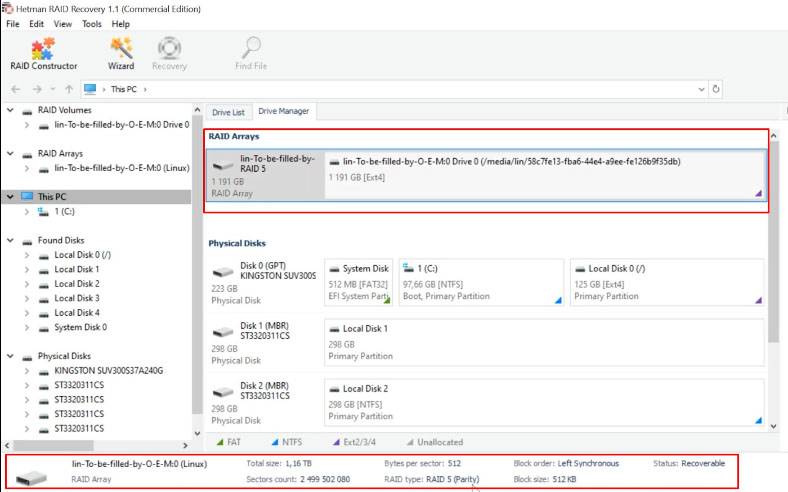
Un HDD est vide. (Clic droit sur la matrice - Propriétés - l'onglet RAID)
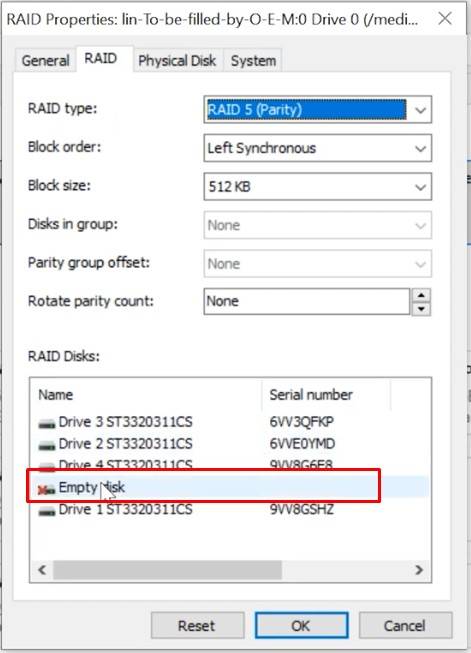
Faites un clic droit dessus, puis sélectionnez Ouvrir.
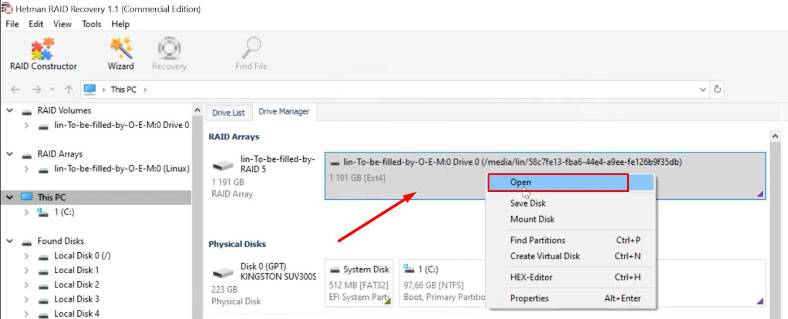
Analysez le tableau - sélectionnez Analyse rapide.
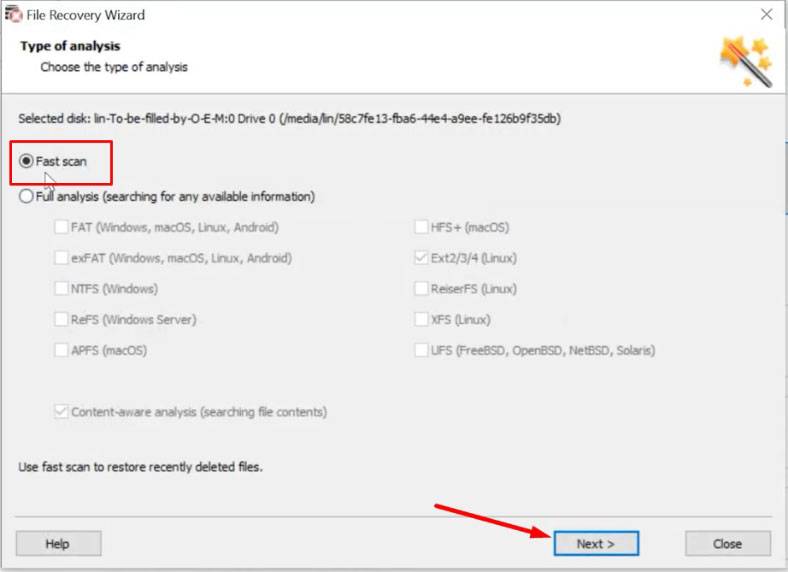
Le programme a trouvé facilement les fichiers restants. Sélectionnez ceux dont vous avez besoin et cliquez sur Récupération.
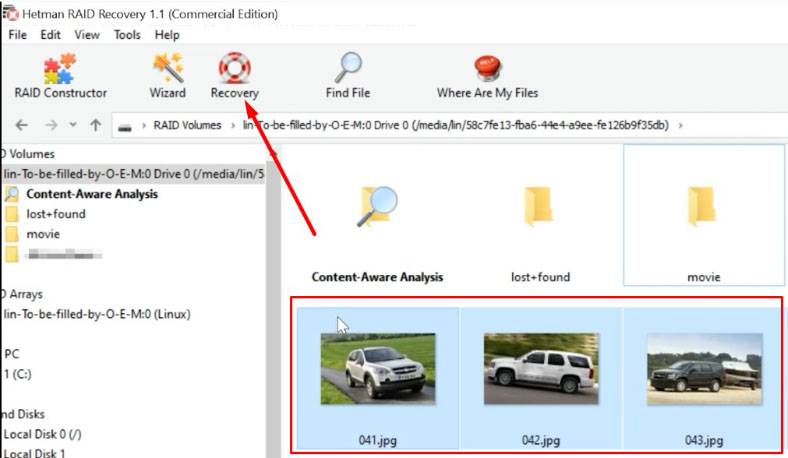
Choisissez où les enregistrer, puis cliquez à nouveau sur Récupération.
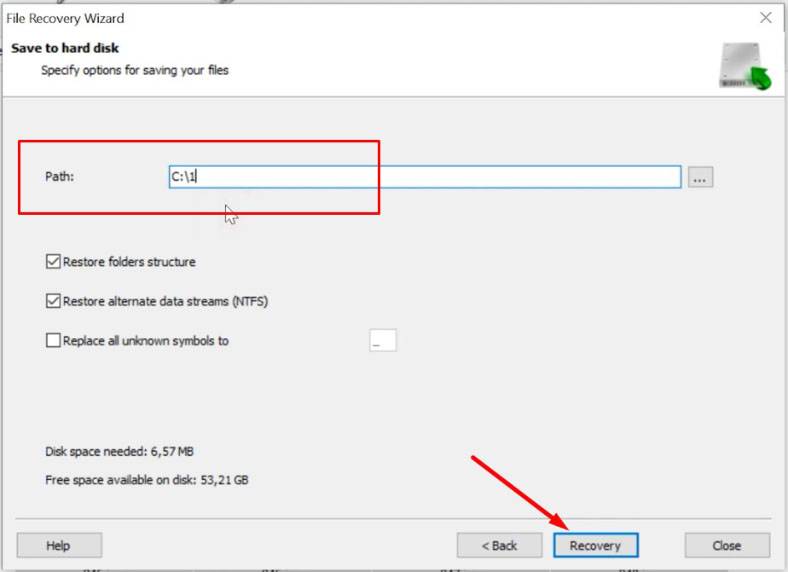
À la fin, vous trouverez toutes les informations dans le dossier que vous avez spécifié pour l'enregistrement.
Le programme pourra identifier le type RAID, toutes les propriétés et le système de fichiers même si plusieurs disques tombent en panne en même temps.
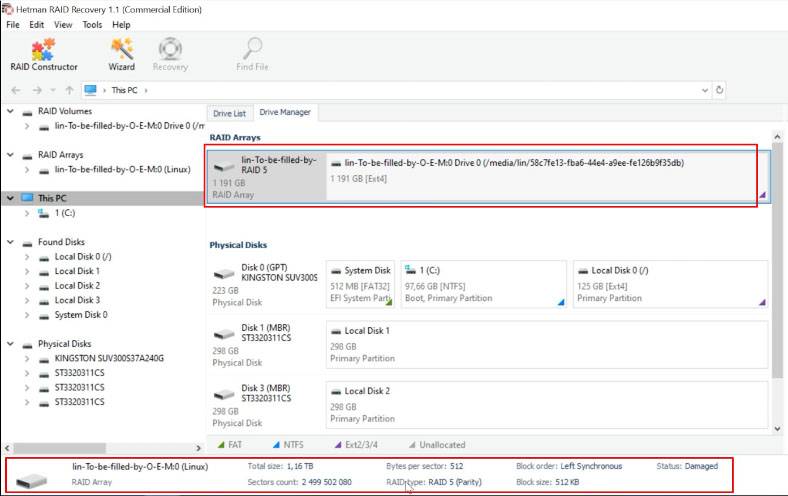
Deux disques sont vides (Clic droit – Propriétés – passer à l'onglet RAID).
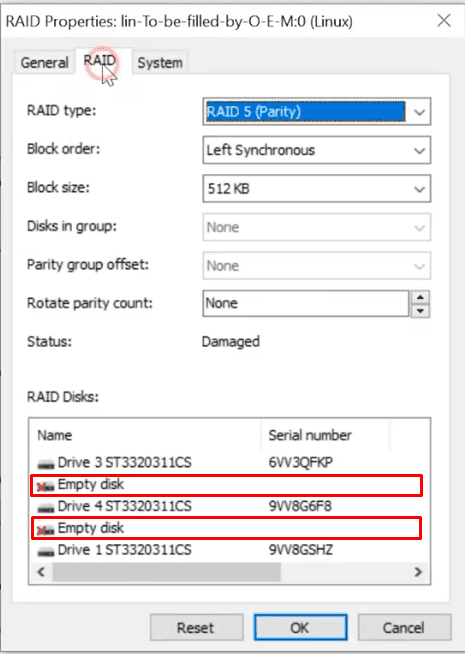
Analysez l'appareil: faites un clic droit dessus et sélectionnez Ouvrir.
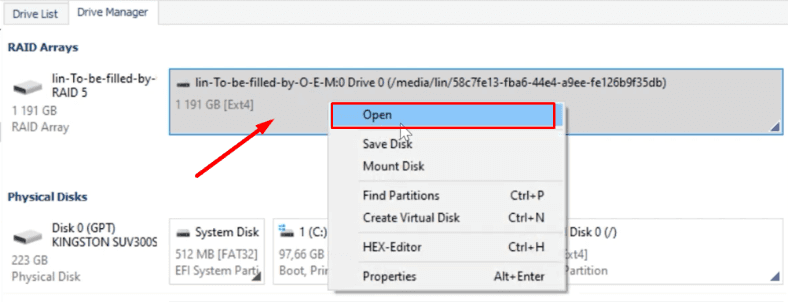
Pour commencer, nous n'exécutons que l'analyse rapide.
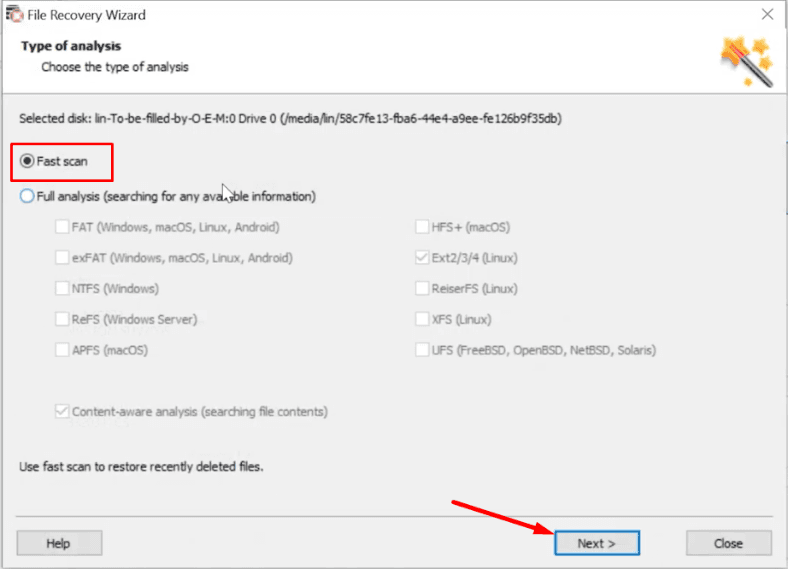
Par conséquent, l'analyse rapide n'a trouvé aucune donnée intactes. Toutes les données qu'elle a identifiées sont endommagées. Après cela, nous avons décidé d'exécuter Analyse complète.
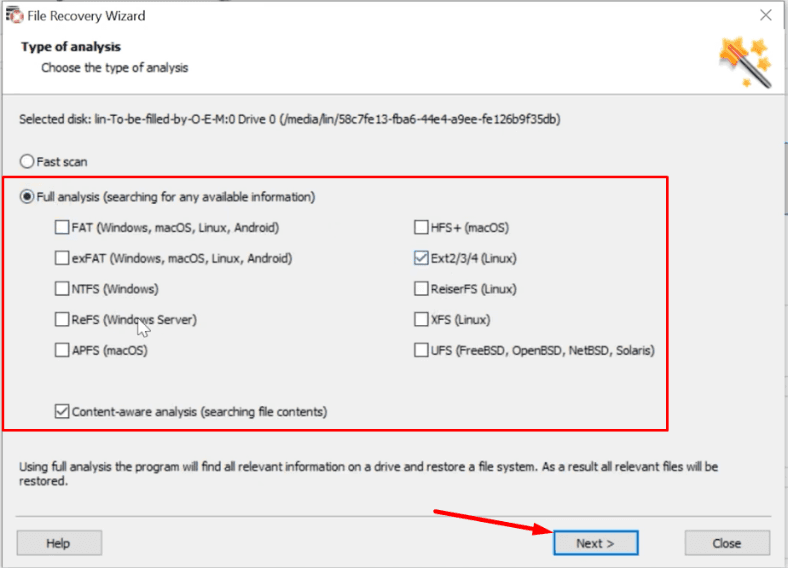
Après une analyse complète, l'utilitaire a pu trouver les informations nécessaires qui sont restées intactes, mais certaines données sont endommagées.
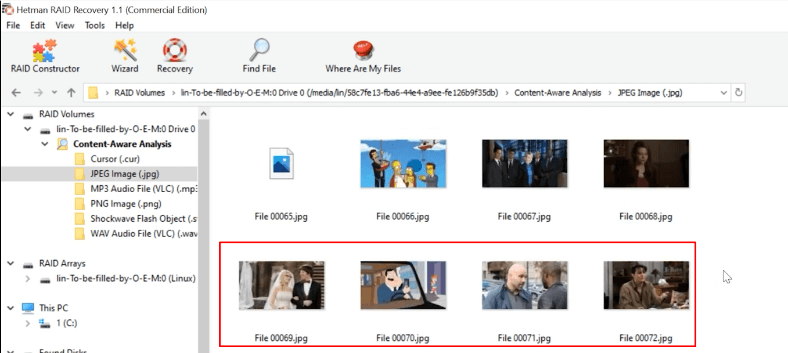
Lorsque deux disques durs ou plus tombent en panne, ce type de matrice devient complètement inutilisable et la restauration des informations devient une tâche difficile.
C'est pourquoi un tel résultat peut être considéré comme assez bon car nous avons réussi à récupérer une partie des données restantes. Sélectionnez-le et récupérez-le.
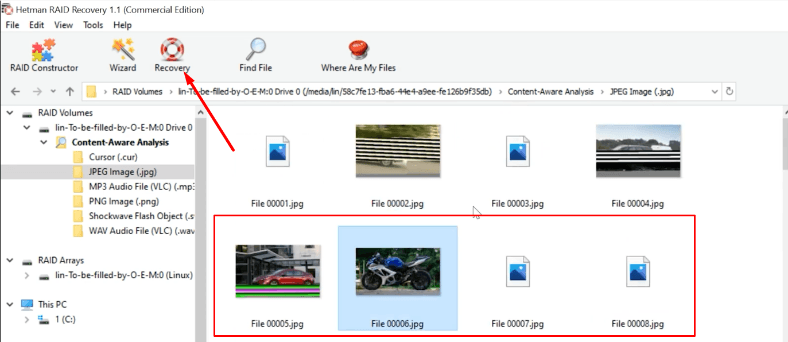
Exemple 3. Comment récupérer les données du RAID 0
Pour le dernier test, nous avons construit un RAID 0 composé de cinq disques durs.
Si un disque de cette matrice tombe en panne, l'ensemble du système de stockage devient inutilisable et toutes les informations sont en fait perdues. Nous ne pouvons pas non plus le monter sous Linux - les disques ne s'ouvriront pas.
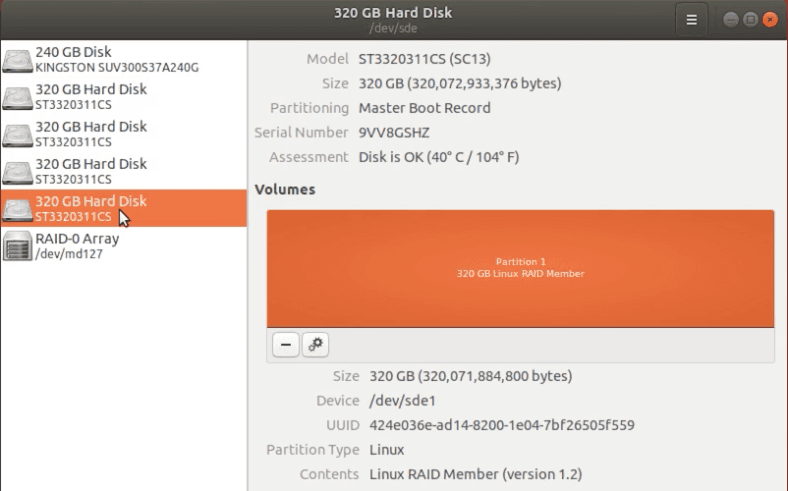
Voyons si nous pouvons extraire au moins une partie des informations à l'aide de Hetman RAID Recovery.
RAID-0 est une matrice de disques durs en bandes avec des performances améliorées mais sans aucune tolérance aux pannes en termes d'équipement impliqué. Une fois que l'un des disques échoue ou tombe en panne, l'ensemble du périphérique devient inutilisable.
En fait, RAID-0 n'est pas une matrice RAID, techniquement, car il ne fournit aucune redondance des données. Le principal avantage de ce système est l'amélioration des performances suggérée.
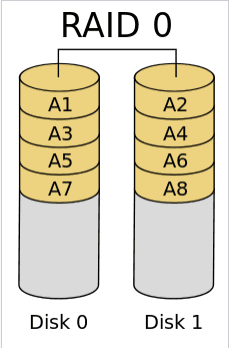
Le programme a identifié le type et les propriétés de l'appareil endommagé.
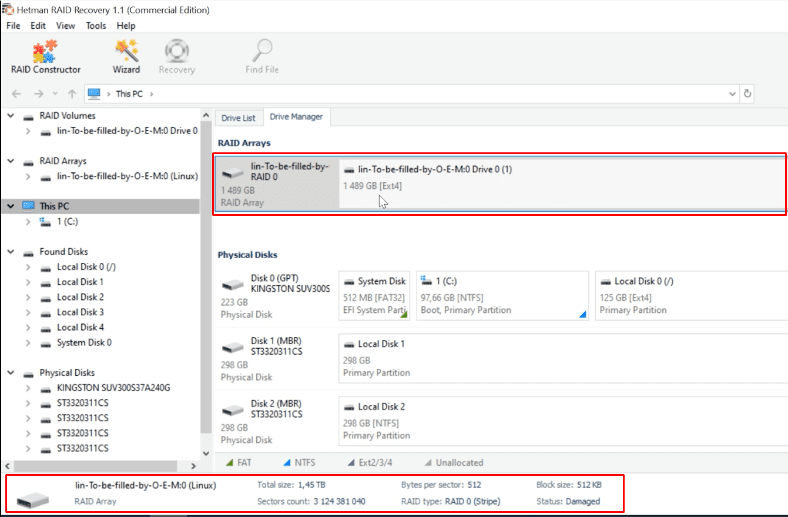
Dans les propriétés, nous pouvons voir qu'un disque est vide. (Cliquez avec le bouton droit sur la matrice - Propriétés - l'onglet RAID).
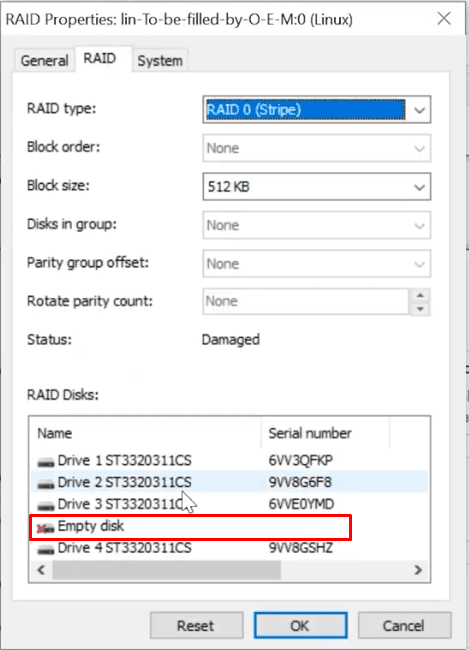
Dans ce cas, l'analyse rapide n'a rien trouvé, nous avons donc dû utiliser une analyse approfondie.
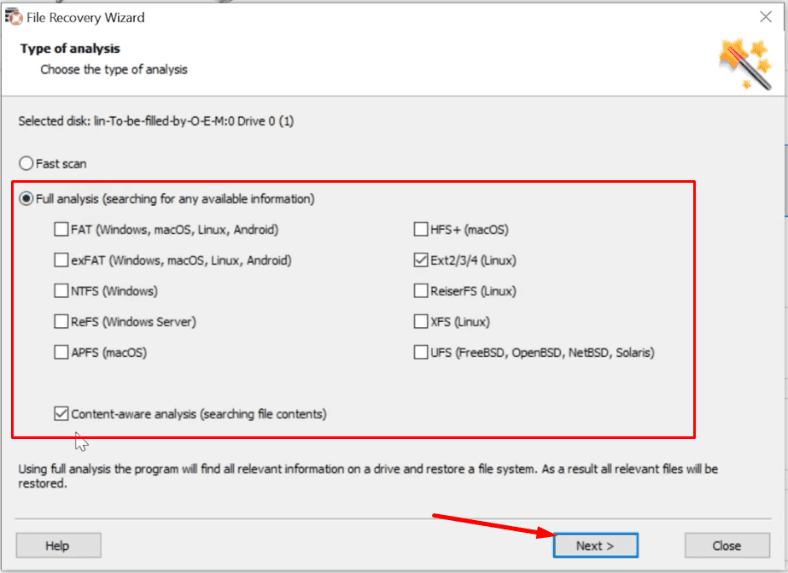
Après l'analyse approfondie, l'utilitaire peut trouver les données, mais certains fichiers sont endommagés.
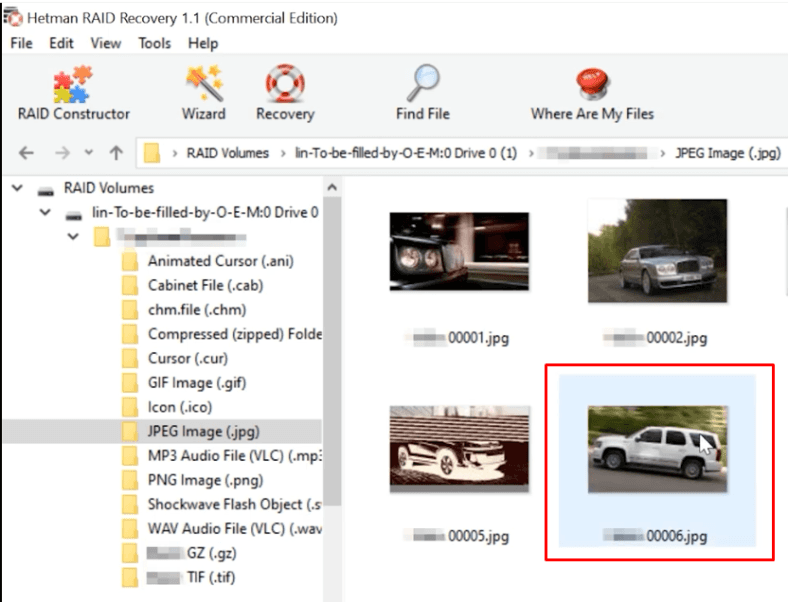
Hetman RAID Recovery a réussi à détecter une partie des informations restantes. Sélectionnez les fichiers que vous souhaitez restaurer et cliquez sur Récupération,
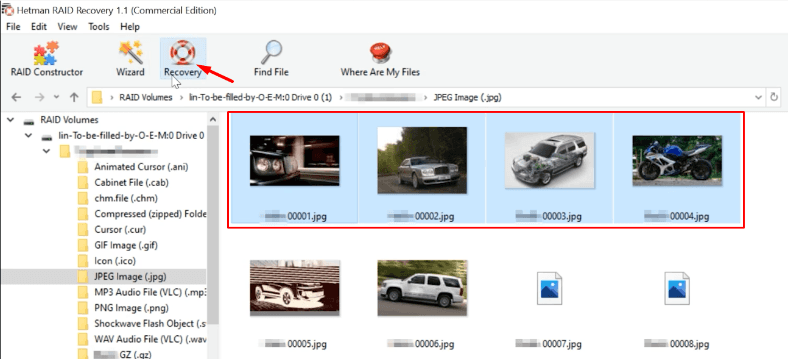
Spécifiez où les enregistrer, Suivant, puis cliquez à nouveau sur Récupération.
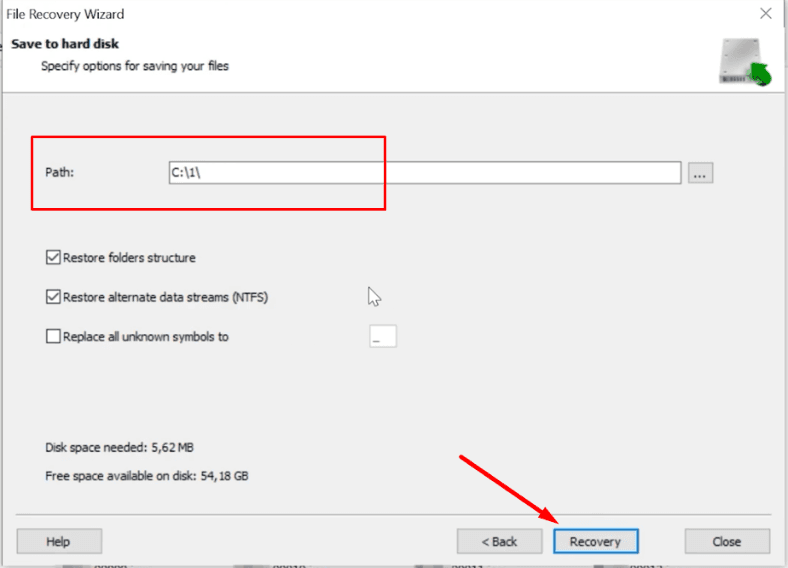
Lorsque le processus est terminé, cliquez sur Terminer.
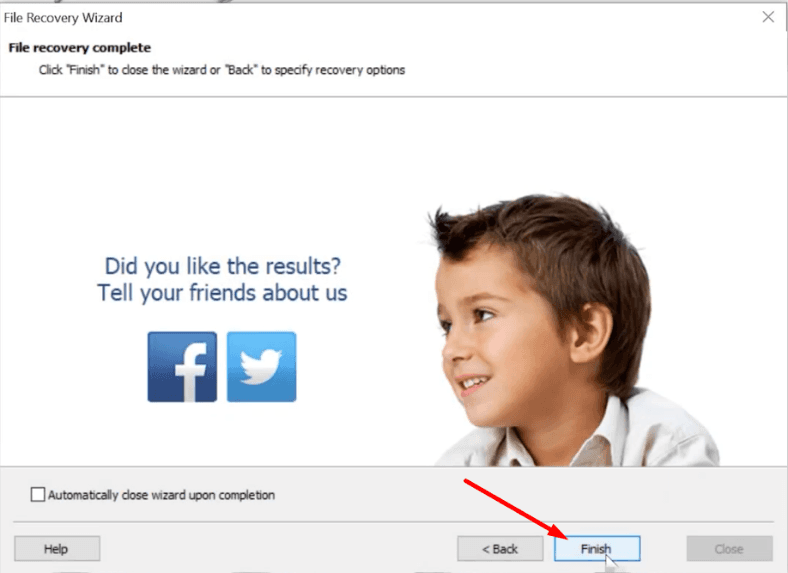
Tous les fichiers seront placés dans le dossier que vous avez spécifié
Conclusion
En résumé, on peut dire que toutes les données restant encore sur le disque peuvent être récupérées! Dans certains cas, tout ce dont vous avez besoin est de spécifier le décalage pour aider l'utilitaire à trouver le début du disque et d'autres propriétés importantes.Au final, le programme pourra déterminer où chercher les données manquantes, afficher les fichiers et donner la possibilité de les récupérer. Au final, le programme pourra déterminer où chercher les données manquantes, afficher les fichiers et donner la possibilité de les récupérer. Dans certains cas, les données ne peuvent être récupérées que partiellement, mais c'est quand même mieux que rien!









1. Vérifiez le statut du RAID à l'aide de la commande mdadm : mdadm --detail /dev/md0
2. Vérifiez le journal des erreurs système pour voir si des messages d'erreur liés au RAID sont affichés.
3. Utilisez la commande smartctl pour vérifier l'état des disques durs qui constituent le RAID.
4. Exécutez la commande badblocks pour vérifier les blocs corrompus sur les disques durs.
5. Vérifiez le niveau de synchronisation du RAID à l'aide de la commande mdadm : mdadm --detail /dev/md0
6. Vérifiez le statut du contrôleur RAID à l'aide de la commande dmidecode : dmidecode -t storage.
1. Installer mdadm :
Avant de pouvoir utiliser mdadm, vous devez l'installer à partir des dépôts de votre distribution Linux. Sur Ubuntu et Debian, vous pouvez l'installer avec la commande suivante :
$ sudo apt-get install mdadm
2. Créer le RAID :
Une fois mdadm installé, vous pouvez créer votre RAID matériel en utilisant la commande mdadm. La syntaxe générale est la suivante :
$ sudo mdadm --create /dev/md0 --level=raid-level --raid-devices=number-of-disks /dev/disk1 /dev/disk2 /dev/disk3 ...
Par exemple, pour créer un RAID 0 (striping) à partir de deux disques, vous pouvez exécuter la commande suivante :
$ sudo mdadm --create /dev/md0 --level=0 --raid-devices=2 /dev/sda /dev/sdb
3. Formater le RAID :
Une fois le RAID créé, vous devez le formater avec un système de fichiers approprié. Par exemple, pour le formater avec le système de fichiers ext4, vous pouvez utiliser la commande suivante :
$ sudo mkfs.ext4 /dev/md0
4. Monter le RAID :
Enfin, pour monter le RAID, vous devez créer un point de montage et le monter à l'aide de la commande mount. Par exemple, pour monter le RAID sur le répertoire /mnt/raid, vous pouvez utiliser la commande suivante :
$ sudo mount /dev/md0 /mnt/raid
1. Créez des volumes RAID à l'aide d'un utilitaire de configuration RAID matériel.
2. Configurez le système pour monter les volumes RAID au démarrage.
3. Installez un système de fichiers approprié, tel que ext4, sur les volumes RAID.
4. Utilisez la commande mount pour monter les volumes RAID sur le système.
5. Utilisez un outil de sauvegarde comme tar, rsync ou dd pour sauvegarder vos données sur le RAID.
6. Vérifiez les données sauvegardées pour vous assurer qu'elles sont correctes.
- mdadm : un outil de ligne de commande pour gérer des systèmes RAID matériels sur Linux.
- ddrescue : un outil de récupération de données qui peut être utilisé pour récupérer des données à partir d'un RAID matériel sur Linux.
- TestDisk : un logiciel libre et open source qui peut être utilisé pour récupérer des données à partir d'un RAID matériel sur Linux.
- R-Studio : un logiciel commercial qui peut être utilisé pour récupérer des données à partir d'un RAID matériel sur Linux.
1. Utilisez un logiciel de gestion RAID matériel pour surveiller et gérer les disques.
2. Configurez le RAID avec une stratégie de redondance appropriée pour réduire les risques de perte de données.
3. Mettez à jour le micrologiciel et le logiciel RAID matériel pour bénéficier des dernières fonctionnalités et corrections de bogues.
4. Utilisez des disques durs de qualité et testez-les régulièrement pour détecter les défaillances.
5. Testez les performances du système RAID en exécutant des benchmarks et en surveillant la consommation de mémoire et le taux d'utilisation du processeur.
6. Effectuez des sauvegardes régulières des données sur un autre système ou sur un stockage externe.
7. Utilisez des outils de surveillance pour vérifier la santé et l'intégrité des disques durs et des données.
8. Configurez les alertes pour être notifié en cas de problème.